使用一竹商家APP完成交易,需要**开通**支付功能。下面,我为您介绍**支付宝**的开通**流程**:
[](https://v.douyin.com/ArG6ebB/)
1.首先登录一竹商家APP后,点击【我->支付宝】,进入支付宝授权页面。扫码或点击授权按钮,进行确认授权。**请勾选全权委托开发授权**,以免以后需要为新增的功能重新授权。
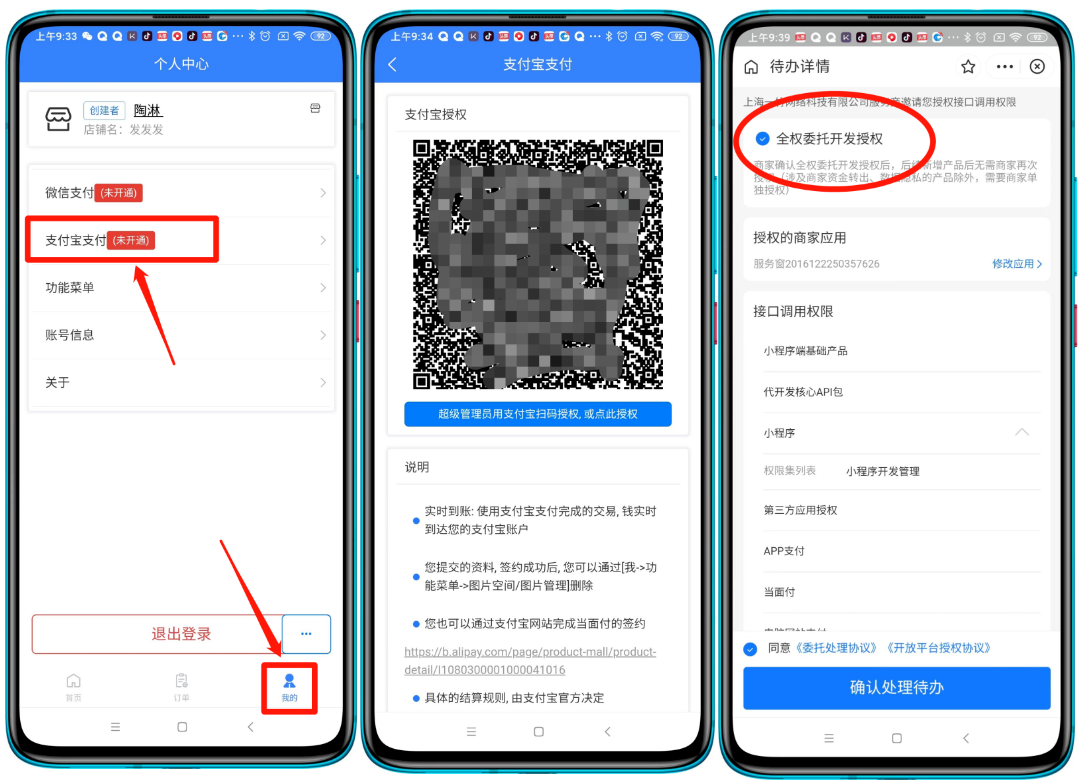
2.在完成授权后,重新点击【我->支付宝】,进入支付宝签约页面。提交**当面付签约**资料,包括:营业执照、店铺门头照、店铺内景照、联系人信息等。支付功能是通过支付宝官方的API接口实现的,您提交的资料会自动转发给支付宝公司进行审核。
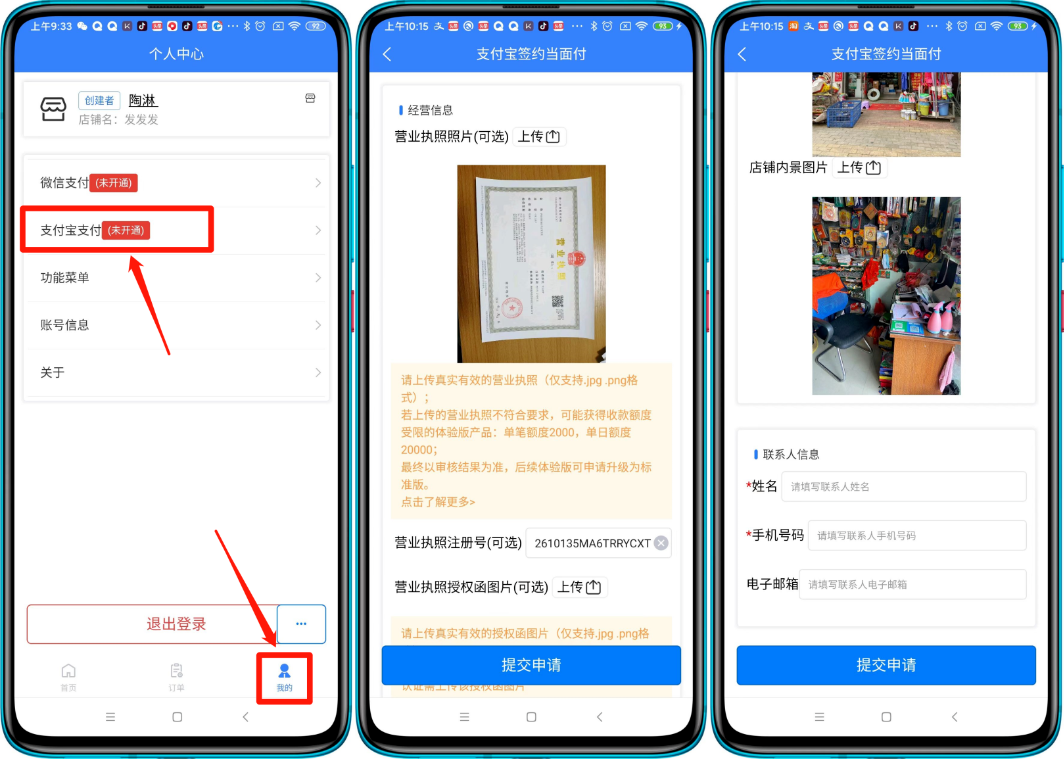
3. 当面付签约动作,也可以通过支付宝里面的**签约助手**完成。
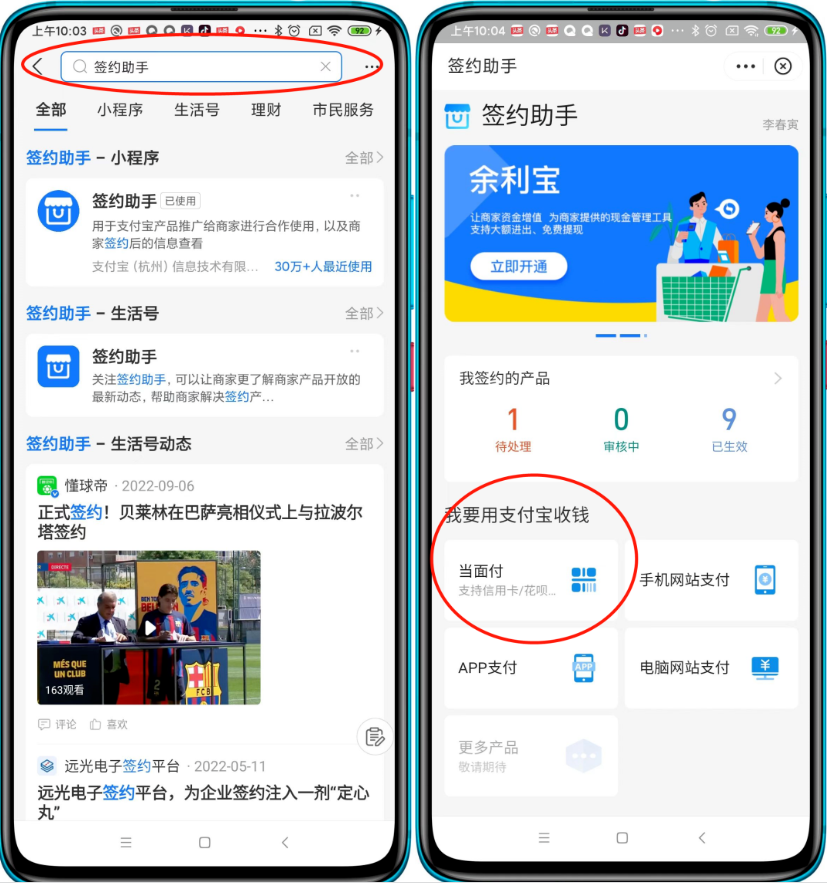
签约支付宝当面付时,营业执照可以暂缓提交,每天交易有限额,限笔数。 如果您还有疑问,请留言或私信。
- 简介
- 账号
- 独立模式小程序
- 注册微信小程序
- 注册支付宝小程序
- 支付通道申请
- 开通微信支付
- 开通支付宝
- 商品管理
- 销售选项&规格属性
- 定时上下架
- 库存售罄功能
- 扫码点单
- 当面收款
- 优惠券营销
- 一竹商家(PC WEB)端界面
- 店铺信息
- 商品管理
- 发布商品
- 商品列表
- 商品分类
- 销售选项库
- 规格属性库
- 扫码点餐(单)
- 点餐二维码
- 取餐码
- 桌台码
- 订单管理
- 出餐管理
- 订单列表
- 小票打印机
- 优惠券营销
- 创建优惠券
- 优惠券列表
- 当面收款
- 我的收款码
- 收款记录
- 员工管理
- 权限组设置
- 员工列表
- 图片空间
- 一竹商家APP(手机)端界面
- 店铺信息
- 商品管理
- 发布商品
- 商品列表
- 商品分类
- 销售选项库
- 规格选项库
- 扫码点餐(单)
- 点餐二维码
- 取餐码
- 桌台码
- 订单管理
- 出餐管理
- 订单列表
- 小票打印机
- 优惠券营销
- 当面收款
- 收款二维码
- 收款记录
- 员工管理
- 权限组设置
- 员工列表
- 图片管理
- 公众号(上海一竹网络科技有限公司)
- 新订单通知
- 出餐操作
- 订单列表
- 附录
- 服务费用与资金到账说明
- 扫码点单演示店铺
- 支持的小票打印机
- 视频资料
- 官网
